PDF文件怎么转换成CAD?
设·集合小编 发布时间:2023-03-30 20:30:06 1886次最后更新:2024-03-08 12:00:25
当我们使用CAD画好图纸后,一般会将其保存为PDF格式。但是PDF格式的文件不好修改,若需要对PDF格式的图纸进行修改,就需要将其转换为CAD文件,那么PDF文件怎么转换成CAD?快来看看的方法吧!
工具/软件
硬件型号:戴尔灵越15
系统版本:Windows7
所需软件:CAD编辑器
在线转换
第1步
如下图是一份PDF格式的图纸,现要将其转换为CAD文件的dwg格式。
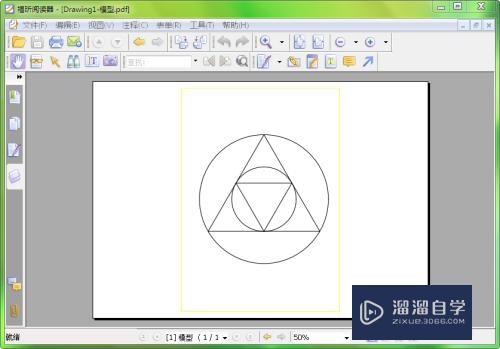
第2步
电脑浏览器打开“xun捷PDF转换器”网页版,如下图所示:

第3步
单击“首页”-“特色功能”位置的【PDF转CAD】。
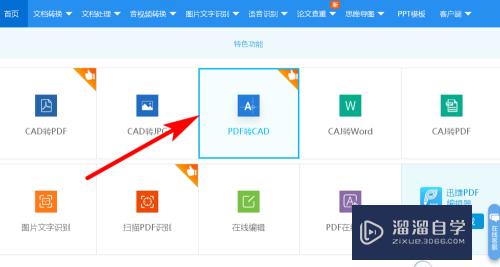
第4步
在打开的页面中,单击【点击选择文件】按钮,然后将需要转换为CAD的PDF文件添加进来,注意网页版只能转换小于2M的文件 。

第5步
转换完成后,点击绿色的【立即下载】按钮,然后选择文件保存位置,将转换后的CAD文件保存到电脑中。
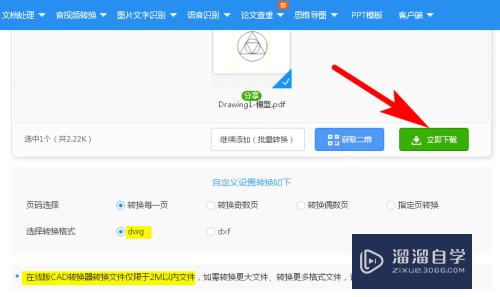
第6步
转换完成后使用AutoCAD软件打开文件,由于该文件是由其他格式转换而来的,因此在打开时可能会出现提示,选择【继续打开DWG文件】即可。
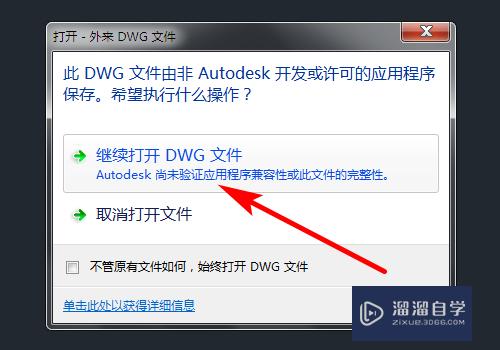
软件转换
第1步
电脑打开“xun捷PDF转换器”客户端,在“CAD转换”模块中,选择【PDF转CAD。
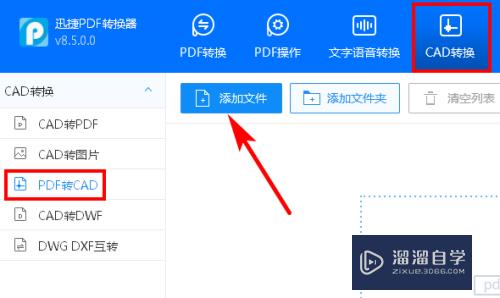
第2步
然后单击【添加文件】按钮,选择需要转换的PDF文件(或直接将PDF文件拖到软件页面中)。
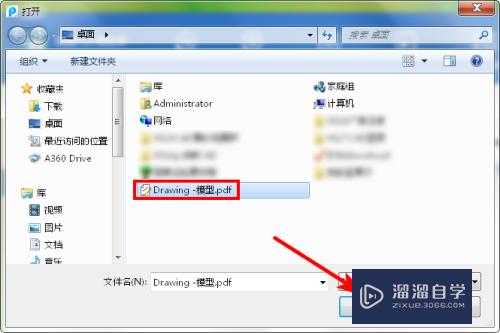
第3步
文件添加进来后,单击如下图中的【转换】按钮,然后软件就开始转换格式了,等到进度条显示100%时即转换完成。

第4步
转换完成后,单击如下图中的【打开】按钮,打开转换后的CAD文件。
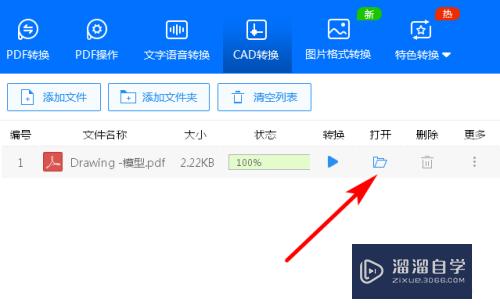
第5步
可以看到,由PDF转换而来的CAD文件可以正常打开并且支持编辑。

总结
xun捷PDF转换器是一款支持多种文件格式转换的软件,转换效率高,操作简单,有网页版和客户端可供使用。另外,除了直接将pdf格式的文件转换为CAD格式,还可以将PDF文件导入到CAD中,或将CAD文件导出为PDF文件,具体操作请点击下方连接查看。
- 上一篇:PDF如何快速转换成CAD?
- 下一篇:PDF文件怎么转换成CAD图纸?
相关文章
广告位


评论列表